使用图形对象美化Word文档(课件)
Word文档效果处理部分知识点讲解(有图)
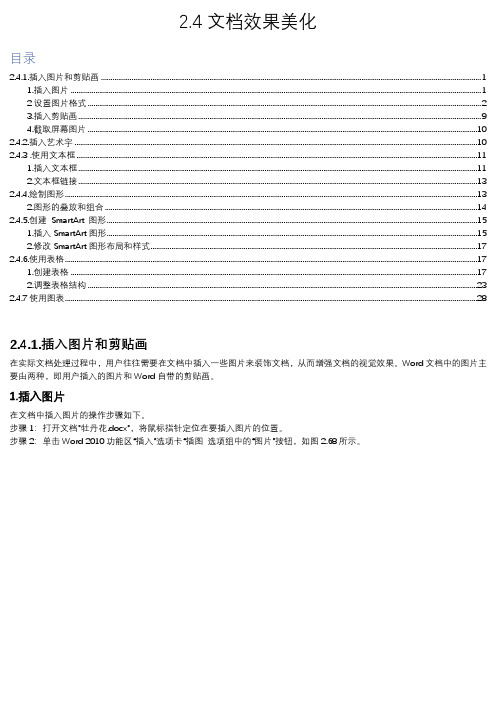
2.4文档效果美化目录2.4.1.插入图片和剪贴画 (1)1.插入图片 (1)2设置图片格式 (2)3.插入剪贴画 (9)4.截取屏幕图片 (10)2.4.2.插入艺术宇 (10)2.4.3 .使用文本框 (11)1.插入文本框 (11)2.文本框链接 (13)2.4.4.绘制图形 (13)2.图形的叠放和组合 (14)2.4.5.创建SmartArt 图形 (15)1.插入SmartArt图形 (15)2.修改SmartArt图形布局和样式 (17)2.4.6.使用表格 (17)1.创建表格 (17)2.调整表格结构 (23)2.4.7使用图表 (28)2.4.1.插入图片和剪贴画在实际文档处理过程中,用户往往需要在文档中插入一些图片来装饰文档,从而増强文档的视觉效果。
Word文档中的图片主要由两种,即用户插入的图片和Word自带的剪贴画。
1.插入图片在文档中插入图片的操作步骤如下。
步骤1:打开文档"牡丹花.docx”,将鼠标指针定位在要插入图片的位置。
步骤2:单击Word 2010功能区“插入”选项卡“插图选项组中的“图片”按钮,如图2.68所示。
步骤3: 打开“插入图片”对话框,在其中选择要插入的图片,单击“插入”按钮即可,如图2-69所示2设置图片格式插入图片后选中该图片,Word功能区将自动出现“图片工具”的“格式”上下文选项卡,如图2.70所示,从中可以对图片进行格式设置。
(1) 设置图片大小左键单击图片,然后用鼠标拖动图片边框可以调整图片大小。
也可以在“大小''选项组中单击“对话框启动器”按钮,打开“布局”对话框,选择“大小”选项卡,如图2.71所示,在“缩放”选项区中选择“锁定纵横比”复选框,然后设置“高度”和“宽度”的百分比即可更改图片的大小。
(2) 设置图片样式和效果在“格式”上下文选项卡中,单击“图片样式”选项组中的“其他”按钮,在打开的“图片样式库”中可以选择合适的样式设贸图片格式,如图2.72所示。
最全的office办公软件使用教程ppt课件

精选编辑ppt
2
3.1 认识 word 2003
▪ Word2003的启动 ▪ Word2003的退出 ▪ Word2003的窗口界面
精选编辑ppt
3
一、word2003启动
▪ 单击<开始>/<程序 >/<2office2003>/<Word>
3
▪ 双击桌面上Word的快捷图标
4
1
精选编辑ppt
精选编辑ppt
78
1、表格的对齐和定位
▪ 直接用鼠标拖曳 ▪ 利用“表表格格|靠表左格属性”命
令
表格靠右 表格居中
精选编辑ppt
79
2、表格内容的对齐
▪ 利用“表格和边框”工具栏
▪ 表格/表格属性,单元格选项
水平:两端对齐
垂直:靠上对齐
居中对齐
中部对齐
右对齐
靠下对齐
精选编辑ppt
80
3、设置表格框线和底纹
▪ 表格的建立 ▪ 表格的编辑 ▪ 表格格式化 ▪ 表格的处理
精选编辑ppt
64
一、表格的建立
方法
1.使用“表格”菜单 2.使用“常用”工具栏 3.使用“表格和边框”
精选编辑ppt
65
二、 表格编辑
▪ 选定表格编辑对象
▪ 插入单元格、行、列和表 格
▪ 删除单元格、行、列和表 格
▪ 改变表格的行高和列宽
21
一、字符的格式化(格式/ 字体)
▪ 字体、字号、字形
▪ 字体颜色、加下划线
▪ 字符间距 、文字效果
▪ 字符边框
字符底纹
精选编辑ppt
22
字符格式化方法
① 格式工具栏:快速按钮 ② 格式/字体
Word剪贴画、图片、自选图形
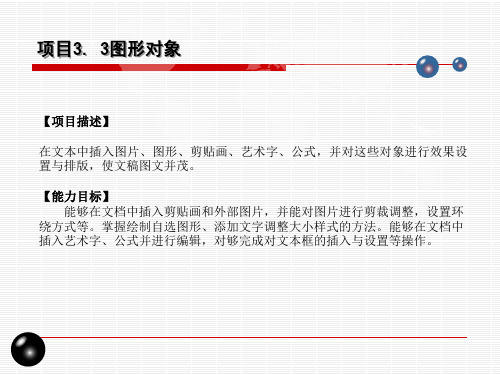
任务3.3.1 剪贴画、图片、自选图形
〖任务引导〗
在Word文档中插入符合排版要求的剪贴画、图片、自选图形等,可 以使文档更加生动形象,表达意思更加清晰明了。 〖任务目标〗
掌握剪贴画、图片的插入、编辑方法,掌握自选图形的绘制及其应用。
任务3.3.1 剪贴画、图片、自选图形
〖技能建构〗 3.3.1.1 插入剪贴画 Word 2010提供了多种类型的剪贴画,这些剪贴画构思巧妙,能够表达不同 的主题,用户可以根据需要插入到文档。 【技能操作】:打开“袭烟雨”在合适的位置插入剪贴画。 在文档中确定剪贴画的插入点,如图3-3-1所示单击“插入”选项卡“插图” 面板工具组中的“剪贴画”按钮,在右侧窗口中打开“剪贴画”任务窗格, 单击搜索按钮,打开“所有媒体文件类型”,单击所需的剪贴画即可插入到 文档插入点,如图所示。
图片的剪裁:单击选中图片,单击“大小”面板工具组中的“裁剪”按钮, 鼠标指针指向裁剪控制柄,在图片上按住鼠标左键拖动将不需要的部分剪裁掉。 图片的美化:Word 2010新增的图片美化功能可以将图片设置出艺术化的效果 如果程序窗口顶部的文件名旁有“[兼容模式]”字样,当前为*.doc格式文件, 则需要将文档保存为 *.docx 格式。单击图片,可以通过“调整”组中的“颜 色”下拉列表,或“艺术效果”下拉列表,以及“图片样式”等对图片进行美 化。也可以选中图片,单击“图片样式”右下角的打开“设置图片格式”对话 框进行设置。
任务3.3.1 剪贴画、图片、自选图形
设置图形样式:Word2010提供了多种样式可以美化图形。双击图形打开 “绘图工具—格式”选项卡,单击“形状样式”面板工具组“样式”列表右下 角“其他”按钮,在展开的图形样式列表(图3-3-12(a))中选择所需样式,应 用效果如图3-3-12(b)所示。
用图标和图形美化PPT基本操作说明

用图标和图形美化PPT基本操作说明PPT,全称为PowerPoint,是微软公司推出的一款办公软件,广泛应用于演示文稿的制作和展示。
如何让你的PPT更具吸引力?除了内容本身外,图标和图形的运用也是至关重要的。
下面将为你介绍如何利用图标和图形美化你的PPT。
1.选择合适的图标图标是PPT中常用的元素之一,能够直观地传达信息。
选择合适的图标可以使整个PPT更加生动和易于理解。
在选择图标时,要确保与内容主题相关,并保持风格统一。
2.调整图标大小和颜色在插入图标后,可以根据需要调整其大小和颜色。
合适的大小和颜色搭配能够吸引观众的注意力,让信息更易于被接受和记忆。
3.添加图形背景除了图标,图形背景也是美化PPT的好方法。
可以选择简洁大方的图形作为背景,但要注意不要让背景图形分散观众的注意力,应以突出内容为主。
4.利用动态图形动态图形是一种吸引眼球的方式。
在PPT中,可以添加一些动态效果的图形,如流程图、动态图表等,使整个演示更加生动有趣。
5.图标和图形的搭配图标和图形的搭配要合理,不要让整个PPT显得杂乱无章。
可以根据内容需要,将图标和图形进行组合,形成视觉上的亮点。
6.注意版式和排版除了图标和图形的运用,版式和排版也是关键。
合理的版式能够让PPT 内容更加清晰明了,排版要整齐美观,避免内容重叠或过于拥挤。
通过合理运用图标和图形,可以让你的PPT更具吸引力和说服力,提升演示效果。
记得选择与主题相关的图标,调整大小和颜色,添加适当的背景和动态效果,搭配合理,注意版式和排版。
希望以上操作能帮助你打造出一份精彩的PPT!图标和图形的运用对于美化PPT至关重要,通过合理搭配和调整,可以使演示更加生动和吸引人。
《Word技巧》PPT课件
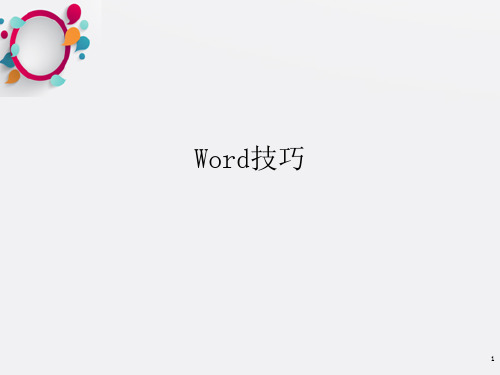
• 叠放次序 – 调整上下次序
• 组合 – 把多个对象组合为一个对象,统一调整
图片与剪贴画
• 只有版面失衡时才加入剪贴画 – 主题相关,简约,抽象,风格统一
• 两类剪贴画:图元、位图 – 图元:256级透明,无级缩放,不失真 – 位图:缩放时会锯齿或模糊失真 • JPG:有损压缩,不支持透明 • GIF:无损压缩,支持单一透明,动画 • PNG: 无损压缩,支持多级透明 • BMP: 无压缩,不支持透明
认识字体
• 宋体,多用于书籍正文 • 仿宋体,多用于公文正文 • 黑体,多用于标题 • 雅黑,多用于美术设计 • 楷体,多用于引文 • 美黑,多用于美术标题 • 魏碑,特殊需要时使用 • 姚体,有时用于标题 • 隶书,特殊需要时使用
• Times Roman,外文正文
– Times Roman,外文引文
• 为文档生成目录。(引用目录)
基于大纲的内容调整
• 设置了多级标题,就设定了大纲。 • 可以按大纲来整体移动内容。 • 演示
– 打开“文档结构图” – 在结构图里,可直接拖动章节。 – 注意,编号自动按新的顺序更新了。
文档注释
• 批注 – 加在文档之内的注释 – 不影响文档内容和版式
17
文档注释
Word界面
• 认识标尺 – 首行缩进 – 行边距 – 页边距 – 制表站 • 制表站是虚拟的、自由的表格站。
格式
• 文字格式 – 文字格式的作用只限于段内的文字部分。
• 段落格式 – 段落格式作于整个段落。
• 页面、节格式 – 页面格式用于部分或是所有页面的排版。
高中信息技术高一《美化Word文档——图片的使用》教学设计

《美化Word文档—图片的使用》教学设计一、教材分析罗杰斯说:“成功的教育依赖于一种真诚的理解和信任的师生关系,依赖于一种和谐安全的课堂气氛。
”高中学生学习任务繁重,怎么才能真正吸引学生,做到“学以致用”是许多信息技术老师思考的问题。
教材是讲授的依据。
我选用的教材是人民教育出版社的《信息技术》,参考了中国和平出版社的《信息技术》。
本节课的教学内容在文档中插入图片、图文混排,美化文档。
文字编辑这一节是最能够培养和体现学生审美观点及实际动手能力的内容,通过该内容的学习,将会带给学生非常大的学习动力,提高学生的信息素养。
二、学生分析由于高一学生来自不同学校,基础水平相差较大、参差不齐,相对一半的学生都是零起点,只有一部分学生会熟练操作计算机,如浏览网页、聊天软件的使用,大部分学生文字输入能力较弱。
学生对外界其它信息兴趣较高,根据这一特点收集了所以在教学中采用小组合作、分层次教学、任务驱动法、讨论法、示范法。
力求做到立足基本操作,渗透基础知识。
三、教学目标1.知识性目标:根据教材的教学内容及与本节内容的联系,结合学生实际操作水平和其自身特点,在已学简单文字处理的基础上根据需求在文稿中插入图片,调整图片大小、设置版式效果,并在此基础上延伸至powerpoint中,尝试在powerpoint中插入图片。
2.技能目标:通过美化、修饰文稿,培养学生处理信息的能力。
3.过程与方法: 能够从日常生活、学习中发现或归纳、总结利用信息。
4.情感目标: 通过图文的使用,激发学生的创新精神,培养学生综合运用信息技术收集、处理、交流、发布信息的能力。
通过小组协同合作学习,培养学生积极、合作、进取的品质。
通过作品的制作与评价,培养学生的审美能力。
四、教学重点插入图片、设置图片格式(设置图片大小、设置版式)的方法,powerpoint中图片的使用。
五、教学难点能够熟练合理运用课堂中学习到的知识,并运用到生活中,做到学以至用。
六、教学安排课时安排:1课时(45分钟)教学方式:在计算机网络教室中,教师利用多媒体网络教学系统进行基本提示和演示,给学生布置以本课知识为中心的任务,通过学生观察、探索、讨论进行自主性学习,并进行互动式的辅导和交流,控制整个教学过程,学生通过上机实践,进行自主学习和探究性学习。
Word文档图文混排
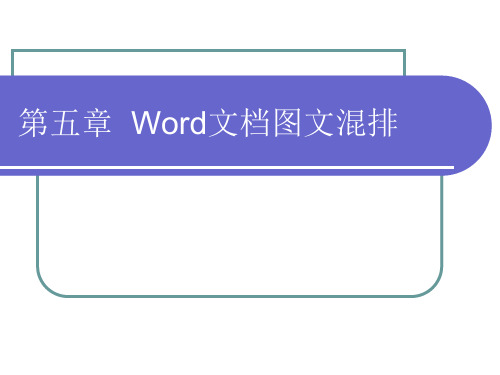
绘制文本框 并输入文本
将普通图形转换为文 本框:右击图形,在弹出 的快捷菜单中选择“添加 文字”项,可将图形转换 为文本框。 插入系统内置的的文本框:单击 “插入”选项卡上“文本”组中的 “文本框”按钮,在展开的列表中 选择“内置”设置区的某种文本框 样式,如“简单文本框”,即可在 文档中插入所选文本框,此时只需 修改文本框中的文字就可以了。
在文档中插入文本框并输入文字,然后设 置格式,再在文档中插入艺术字并进行编辑。
操作步 骤见视 频5 -3
第五章小结
本章主要介绍了在文档中插入图片,绘制图形和文本框,以及 创建艺术字的方法。学完本章内容后,读者应重点掌握或了解以下 知识。 利用“插入”选项卡插入图片、剪贴画和 SmartArt 图形; 利用“形状”按钮可以绘制自选图形或文本框。 利用 “艺术字”按钮可以在文档中插入艺术字。 在绘制图形时,按住【Shift】键并拖动鼠标可绘制规则图形 可直接在文本框或一些标注类图形中输入文字。 在文档中选中图片、图形、文本框或艺术字等对象,然后可利 用自动出现的“XXX工具 格式”对选中的对象进行编辑和美化. 在 Word 中选择、移动、复制、缩放和旋转图形、文本框、非嵌 入型图片和艺术字等对象的方法是相同的。
一、插入剪贴画
Word 2007提供了多种类型的剪贴画,这些 剪贴画构思巧妙,能够表达不同的主题,用户可 根据需要将其插入到文档中。
二、插入外部图片
除插入剪贴画外,还可以将保存在电脑中的 图片插入到Word文档中。 在文档中确定插入点后 选择所需图片即可。
三、调整图片大小和裁切图片
单击选中图片后,在Word的功能区将自动 出现“图片工具格式”选项卡,利用该选项卡可 以对插入的图片进行各种编辑和美化操作。
Word中的文本框和形状技巧装饰文档
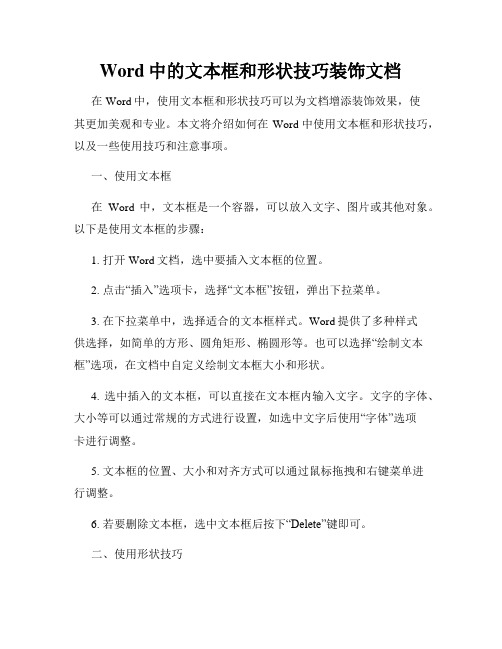
Word中的文本框和形状技巧装饰文档在Word中,使用文本框和形状技巧可以为文档增添装饰效果,使其更加美观和专业。
本文将介绍如何在Word中使用文本框和形状技巧,以及一些使用技巧和注意事项。
一、使用文本框在Word中,文本框是一个容器,可以放入文字、图片或其他对象。
以下是使用文本框的步骤:1. 打开Word文档,选中要插入文本框的位置。
2. 点击“插入”选项卡,选择“文本框”按钮,弹出下拉菜单。
3. 在下拉菜单中,选择适合的文本框样式。
Word提供了多种样式供选择,如简单的方形、圆角矩形、椭圆形等。
也可以选择“绘制文本框”选项,在文档中自定义绘制文本框大小和形状。
4. 选中插入的文本框,可以直接在文本框内输入文字。
文字的字体、大小等可以通过常规的方式进行设置,如选中文字后使用“字体”选项卡进行调整。
5. 文本框的位置、大小和对齐方式可以通过鼠标拖拽和右键菜单进行调整。
6. 若要删除文本框,选中文本框后按下“Delete”键即可。
二、使用形状技巧形状是Word中的一种图形对象,可以用来装饰文档或提供重点强调。
以下是使用形状技巧的步骤:1. 打开Word文档,选中要插入形状的位置。
2. 点击“插入”选项卡,选择“形状”按钮,弹出下拉菜单。
3. 在下拉菜单中,选择所需的形状样式。
Word提供了多种形状供选择,如箭头、圆圈、矩形等。
也可以选择“绘制形状”选项,在文档中自定义绘制形状大小和形态。
4. 选中插入的形状,可以通过右键菜单或“形状格式”选项卡对其进行样式设置。
可以修改形状的颜色、边框样式、填充效果等。
5. 若要删除形状,选中形状后按下“Delete”键即可。
三、使用技巧和注意事项为了制作出更好的装饰效果,以下是一些使用技巧和注意事项:1. 组合文本框和形状:可以将文本框和形状进行组合,形成更复杂的装饰效果。
选中文本框和形状后,点击“格式”选项卡的“组合”按钮,选择“组合”或“合并形状”等选项进行组合。
- 1、下载文档前请自行甄别文档内容的完整性,平台不提供额外的编辑、内容补充、找答案等附加服务。
- 2、"仅部分预览"的文档,不可在线预览部分如存在完整性等问题,可反馈申请退款(可完整预览的文档不适用该条件!)。
- 3、如文档侵犯您的权益,请联系客服反馈,我们会尽快为您处理(人工客服工作时间:9:00-18:30)。
新课引入
2
共同学习
任务一:
在Word文档《风中的承诺》中的适当位置插入“桌面/图文混排/Reed.jpg”, 并适当进行格式设置。
(1)插入图像:
“插入”菜单→“图片”→ “来自文件…”。 复制→ 粘贴。
拖拽。
(2)格式设置:
简单设置大小、改变位置、图片工具栏 。
“格式”菜单→“图片…” 。 在图像上单击右键,选择“设置图像格式…”。
条为橙色、虚实为圆点,版式设置为“上下型”。 在文章适当位置插入自选图形“星与旗帜”下的“五角星”,填充 小组2: 颜色为浅黄,线条为蓝色、虚实为圆点、1.5磅,版式设置为“四周型”。 在文章末尾位置插入横排文本框,内容为“文章省略…”,填充颜 小组3: 色和线条颜色均设置为透明。
5
课堂小结
图片
以点带面
插入方法
图文混排
图文混排
自选图形
艺术字 文本框 插入方法 图文混排
6
综合应用
作业:
充分发挥自己的想象,以《五一劳动节》为题,自己上网搜集文
字材料和图片素材,使用本节所学知识制作一篇图文并茂的电子板报。
3
模仿练习
任务二:
打开Word文档“桌面/图文混排/荷塘月色.doc”,在文章适当 位置插入图像“桌面/图文混排/Lotus.jpg”, 高度、宽度均缩放 为25%,究
任务三:
在Word文档“荷塘月色.doc”中,按要求完成以下操作:
为文章添加艺术字标题“荷塘月色”,选择第3行第4列的样式,线 小组1:
